您是一位希望增强音乐流媒体体验的 Apple Music 用户吗? 无论您是经验丰富的用户还是刚刚入门,了解您的全部潜力 苹果音乐帐户 可以解锁一个充满可能性的世界。 凭借其庞大的音乐库、个性化推荐以及跨设备的无缝集成,Apple Music 提供了独特且身临其境的音乐流媒体体验。
在这份综合指南中,我们将引导您了解以下功能的主要特性和功能: 您的 Apple Music 帐户。 从创建定制的播放列表到探索新的流派,我们将帮助您浏览该平台并充分利用其功能。 准备好进入适合您口味的音乐世界,并发现使用 Apple Music 制作您自己的配乐的乐趣。
文章内容
Q1. 如何创建免费的 Apple Music 帐户?Q2。 我可以分享我的帐户吗? 如何升级我的 Apple Music 帐户?Q3。 如何更改我的 Apple Music 帐户?Q4。 如何创建 Apple Music 艺术家帐户?Q5. 如何删除我的 Apple Music 帐户?Q6. 为什么我的 Apple Music 帐户被禁用?Q7. 如何恢复Apple Music帐户?额外提示:无需订阅即可随时随地欣赏 Apple Music 歌曲
Q1. 如何创建免费的 Apple Music 帐户?
创建免费的 Apple Music 帐户是一个简单的过程,可让您享受有限版本的音乐流媒体服务。
要创建免费的 Apple Music 帐户,请按照以下步骤操作:
- 安装苹果音乐应用程序:确保您的设备上安装了最新版本的 Apple Music 应用。 您可以在 iOS 设备的 App Store 中找到该应用程序,或者从 Windows 计算机的 Microsoft Store 下载该应用程序。
- 启动应用:打开设备上的 Apple Music 应用。
- 注册 Apple ID:如果您还没有 Apple ID,则需要创建一个。 点击“注册”或“创建新帐户”选项,然后按照提示提供所需信息,例如您的电子邮件地址、密码和安全问题。
- 选择免费试用选项:获得 Apple ID 后,登录 Apple Music 应用。 您将看到一些订阅选项。 查找“免费试用”或“开始免费试用”选项并选择它。
- 验证付款方式(可选):在某些情况下,即使是免费试用,Apple 也可能会要求您验证付款方式。 如果出现提示,请按照说明输入您的付款详细信息。 请注意,免费试用期间不会向您收取费用,并且您可以在试用结束前取消以避免产生任何费用。
- 享受苹果音乐: 恭喜! 您现在拥有一个免费的 Apple Music 帐户。 您可以开始探索平台上提供的庞大音乐库、精选播放列表和广播电台。 请记住,免费帐户可能有某些限制,例如广告支持的内容和对某些功能的访问受到限制。
请记住,免费的 Apple Music 帐户是体验该服务所提供服务的绝佳方式。 如果您发现想要解锁 Apple Music 的全部功能和优势,可以考虑订阅付费套餐以获得增强的音乐流媒体体验。
Q2。 我可以分享我的帐户吗? 如何升级我的 Apple Music 帐户?
共享我的 Apple Music 帐户
可以与其他人共享您的 Apple Music 帐户,但了解 Apple 关于帐户共享设置的限制和准则非常重要。 以下是需要考虑的几个关键点:
苹果优惠 家庭共享功能 允许您与最多六名家庭成员共享您的 Apple Music 订阅。 这意味着您和您的家人可以使用自己的 Apple ID 欣赏 Apple Music,同时分担订阅费用。 要设置家庭共享,请转到设备的“设置”,点击您的姓名,选择“设置家庭共享”,然后按照说明进行操作。
个人 Apple Music 套餐仅供个人使用,不得与直系亲属以外的其他人共享。 共享您的个人帐户登录凭据或允许其他人使用您的帐户违反了 Apple 的条款和条件。
虽然您可以在多个设备上使用 Apple Music 帐户,但请务必注意, 在不同设备上同时流式传输 可能会受到限制,具体取决于您的订阅计划。 例如,通过个人套餐,您可以一次在一台设备上收听 Apple Music。 但是,通过家庭共享计划,每个家庭成员都可以在自己的设备上同时进行流式传输。
与他人共享帐户可能会影响您收到的个性化推荐和音乐建议。 Apple Music 的算法依赖于个人的收听习惯来提供量身定制的推荐,因此共享帐户可能会导致向所有用户提供混合或不太准确的推荐。
与他人共享您的 Apple ID 和帐户登录信息可能会带来安全风险。 通常建议对您的帐户详细信息保密,以保护您的个人信息并防止未经授权访问您的帐户。
升级您的 Apple Music 帐户
要升级您的 Apple Music 帐户并解锁其他功能和优势,请按照以下步骤操作:
- 打开苹果音乐应用程序:在您的设备上启动 Apple Music 应用。 确保您已使用 Apple ID 登录。
- 访问帐户设置:在应用程序底部查找“为您推荐”或“浏览”选项卡,然后点击它。 然后,点击屏幕右上角的个人资料图标或个人资料图片以访问您的帐户设置。
- 管理 Apple Music 订阅:在帐户设置中,您应该会看到一个名为“订阅”或“管理订阅”的部分。 点击它继续。
- 升级订阅:根据您所在的地区和可用性,您将看到不同的订阅选项。 选择最适合您需求的订阅计划。 Apple 提供具有不同功能和价格的个人、家庭和学生计划。
- 确认付款详情:如果需要,系统将提示您验证付款方式或输入新的付款详细信息。 按照说明完成付款流程。 请注意,升级计划的费用将通过与您的 Apple ID 关联的付款方式收取。
- 享受升级的功能:升级过程完成后,您就可以开始享受升级后的 Apple Music 帐户的附加功能和好处。
值得注意的是,升级您的 Apple Music 帐户是一项基于订阅的服务,您将定期付费,通常每月或每年,具体取决于您选择的计划。 如果您希望更改或取消订阅,可以按照类似的步骤通过帐户设置进行操作。
Q3。 如何更改我的 Apple Music 帐户?
如果您想要更改您的 Apple Music 帐户,例如切换到其他 Apple ID 或将您的订阅转移到新设备,以下分步指南可帮助您完成此过程:
更改 Apple Music 的 Apple ID
- 打开苹果音乐应用程序:在您的设备上启动 Apple Music 应用。
- 访问帐户设置:点击应用程序底部的“为您推荐”或“浏览”选项卡。 然后,点击屏幕右上角的个人资料图标或个人资料图片以访问您的帐户设置。
- 退出登录:向下滚动到帐户设置底部,然后查找“注销”或“注销”选项。 点击它即可退出您当前的 Apple ID。
- 使用新 Apple ID 登录:注销后,系统将提示您使用新的 Apple ID 登录。 输入您想要用于 Apple Music 帐户的 Apple ID 凭据并登录。
- 同步音乐库:如果您之前下载过音乐或创建了播放列表,则可能需要使用新的 Apple ID 重新同步您的音乐库。 通常可以通过进入设备的“设置”,选择“音乐”并启用“同步库”选项来完成。
在不同设备上更改 Apple Music 帐户
- 退出 Apple Music:在当前激活 Apple Music 帐户的设备上,打开 Apple Music 应用,前往帐户设置,然后退出该应用。
- 使用新 Apple ID 登录:在新设备上启动 Apple Music 应用,然后使用您要用于 Apple Music 帐户的 Apple ID 登录。
- 同步音乐库:如果您想将音乐库和播放列表从以前的设备传输到新设备,请确保在设备设置中启用“同步库”选项。 这将确保您的音乐库在设备之间同步。
- 下载音乐(如有需要):如果您之前下载过音乐供离线收听,则可能需要在新设备上重新下载歌曲。 只需在 Apple Music 库中找到所需的歌曲或专辑,然后点击下载图标即可将它们本地保存到新设备上。
Q4。 如何创建 Apple Music 艺术家帐户?
要创建 Apple Music 艺术家帐户并访问用于管理音乐、与粉丝联系以及跟踪您在平台上的表现的工具,您需要执行以下步骤:
- 为艺术家打开 Apple Music:访问 Apple Music 艺术家网站 使用计算机或移动设备上的网络浏览器。
- 使用Apple ID登录:单击“注册”或“开始”按钮,然后使用您的 Apple ID 登录。 如果您没有 Apple ID,可以通过选择“创建新 Apple ID”选项来创建一个。
- 搜索您的艺术家简介:登录后,系统会提示您搜索您的艺术家个人资料。 在搜索栏中输入您的艺术家姓名,然后从搜索结果中选择您的艺术家简介。 如果您的艺术家个人资料不可用,您可以通过单击“请求艺术家访问权限”按钮来请求访问它。
- 验证您的身份:Apple 将要求您验证您作为艺术家授权代表的身份。 这样做是为了防止未经授权访问艺术家帐户。 按照提供的说明完成身份验证过程。
- 管理您的艺术家资料:验证您的身份后,您将可以访问 Apple Music for Artists 仪表板。 在这里,您可以自定义您的艺术家个人资料、上传艺术家图像、更新您的个人简介以及管理其他详细信息,以创建引人注目的音乐表现形式。
- 获取见解和工具:Apple Music for Artists 提供了各种见解和工具来帮助您了解听众、跟踪音乐的表现以及管理您的发行。 探索仪表板的不同部分以访问分析、播放列表数据、趋势等。
Q5. 如何删除我的 Apple Music 帐户?
删除 Apple Music 帐户并不是一个独立的过程,因为 Apple Music 与您的 Apple ID 绑定,而 Apple ID 用于各种 Apple 服务。 如果您想停止使用 Apple Music 并将其从设备中删除,您可以按照以下常规步骤操作:
- 取消您的 Apple Music 订阅:如果您有有效的 Apple Music 订阅,则需要先将其取消。 在您的设备上,转到 App Store 或 iTunes Store,点击您的个人资料照片,选择“订阅”,然后找到您的 Apple Music 订阅。 选择“取消订阅”选项并确认取消。
- 从您的设备中删除 Apple Music:要从设备中删除Apple Music应用程序,只需在主屏幕上找到该应用程序图标,按住它直到应用程序图标开始晃动,然后点击应用程序上出现的“X”图标。 这将从您的设备中删除该应用程序。
- 禁用 Apple Music 功能:如果您想禁用其他 Apple 应用程序(例如设备上的音乐应用程序或 iTunes)中的 Apple Music 功能,您可以转到设备的“设置”,选择相应的应用程序,然后关闭“显示 Apple Music”等功能。 ”或“iCloud 音乐库”。
- 删除音乐库和播放列表:如果您想删除与 Apple Music 关联的音乐库和播放列表,您可以在设备设置中禁用“同步库”或“iCloud 音乐库”功能。 这将阻止您的音乐库与 Apple Music 同步。
- 联系 Apple 支持(可选): 如果你还想 完全删除您的 Apple Music 帐户 并解除与您的 Apple ID 的关联,建议直接联系 Apple 支持。 他们将能够为您提供进一步帮助,并提供有关帐户删除或停用的指导。

Q6. 为什么我的 Apple Music 帐户被禁用?
您的 Apple Music 帐户被禁用的原因可能有多种。 以下是一些常见的可能性:
- 付款问题:如果您的 Apple Music 订阅存在付款问题,例如 过期的信用卡 或资金不足,Apple 可能会暂时禁用您的帐户,直到付款问题得到解决。
- 违反条款和条件:如果您违反了 Apple 的条款和条件,例如与未经授权的用户共享您的帐户、从事欺诈活动或违反版权法,Apple 可能会因此禁用您的帐户。
- 安全问题:如果 Apple 怀疑未经授权的访问或可疑活动,他们可能会禁用您的帐户。 如果有人在未经您同意的情况下尝试访问您的帐户,或者多次登录尝试失败,则可能会发生这种情况。
- 帐户验证:在某些情况下,Apple 可能会暂时禁用您的帐户以验证您的身份或解决帐户信息中的任何差异。
- 技术故障或错误:有时,Apple Music 系统内的技术故障或错误可能会导致用户帐户暂时禁用。
如果您的 Apple Music 帐户被禁用,最好的做法是直接联系 Apple 支持。 他们将能够提供有关您帐户状态的具体信息,并帮助您解决可能导致帐户被禁用的任何问题或疑虑。
Q7. 如何恢复Apple Music帐户?
如果您在访问 Apple Music 帐户时遇到问题并需要恢复它,您可以采取以下一些步骤:
- 检查 Apple ID 和密码:确保您输入与您的 Apple Music 帐户关联的正确 Apple ID(电子邮件地址)和密码。 仔细检查是否有任何打字错误或大小写错误。
- 重设Apple ID密码:如果您因忘记密码而无法登录,可以通过访问 Apple ID 帐户页面 (appleid.apple.com) 并选择“忘记 Apple ID 或密码”选项来重置密码。 按照提示重置密码并重新访问您的帐户。
- 帐户恢复:如果您为 Apple ID 启用了双因素身份验证但无法登录,您可以启动帐户恢复过程。 访问 Apple ID 帐户页面,选择“忘记 Apple ID 或密码”,然后选择“帐户恢复”选项。 按照屏幕上的说明验证您的身份并重新获得对您帐户的访问权限。
- 联系Apple支持:如果您已尝试上述步骤,但仍无法恢复您的 Apple Music 帐户,建议直接联系 Apple 支持。 他们可以提供个性化的帮助,解决帐户相关问题,并指导您完成帐户恢复过程。
- 提供帐户详细信息:联系 Apple 支持时,请准备好向他们提供相关详细信息,例如您的 Apple ID、任何关联的电子邮件地址以及任何可能有助于验证您帐户所有权的信息。 这将有助于他们进行帐户恢复过程。
Apple支持 能够处理帐户恢复情况,并可以根据您的情况提供具体指导。 您可以通过多种渠道联系他们,例如 Apple 支持网站、Apple 支持 App 或电话。
额外提示:无需订阅即可随时随地欣赏 Apple Music 歌曲
TuneSolo 苹果音乐转换器 是一款功能强大的工具,可以帮助您将 Apple Music 歌曲、播放列表和专辑转换为 WAV、MP3、M4A、FLAC 和更常见的格式。 它还可以删除 Apple Music 歌曲的 DRM 保护,因此您无需订阅即可在任何设备上欣赏它们。
TuneSolo Apple Music Converter 易于使用。 只需将您的 Apple Music 歌曲添加到转换器,选择输出格式,然后单击“转换”即可。 然后转换器将开始转换您的歌曲并将它们保存到您的计算机上。
免费尝试
免费尝试
这是一个很好的方法 无需订阅即可欣赏 Apple Music 歌曲。 这也是备份 Apple Music 歌曲的好方法,以防您取消订阅。

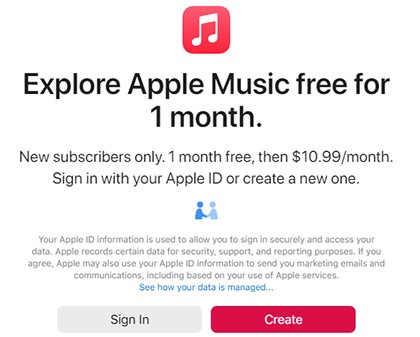



首页
苹果音乐
有关 Apple Music 帐户的综合常见问题解答 [2025 更新]
发表评论
1.你的名字
2.您的电子邮箱
3.您的评论
提交